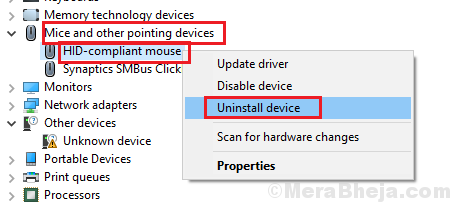Tekijä Madhuparna
Teknologian kehittyessä joka vuosi, myös tilitietoihin liittyvät turvallisuusongelmat ovat nousemassa yhtä nopeasti. Taistellakseen lisääntyvistä verkkohuijauksista ja petoksista PC ja matkapuhelinten valmistajat keksivät uusia suojausominaisuuksia. Yksi niistä on Windows 10: n Windows Hello -ominaisuus.
Mikä on “Windows Hello” -ominaisuus?
Se on suhteellisen uusi ominaisuus, joka lanseerattiin vuonna 2015 julkaisemalla Windows 10. Se auttaa käyttäjiä pitämään Windows 10 -laitteensa turvassa luvattomalta käytöltä käyttämällä ominaisuuksia, kuten sormenjälkien skannaus, kasvojentunnistus ja paljon muuta. Se estää pääsyn tunnistamattomaan ulkopuoliseen pääsyyn tietokoneellasi ja tekee siitä hakkeroinnin estävän.
Mikä onWindows Hello ei ole käytettävissä tällä laitteella ”Virhe Windows 10: ssä?
Monilla käyttäjillä on kuitenkin ollut myöhässä ongelma Windows-päivityksen lähettämisen jälkeen, jos he eivät pysty käyttämään Windows Hello -ominaisuutta. Käyttäjät, joiden laitteissa Windows Hello toimii normaalisti ja vaadittavat komponentit ovat paikallaan, ilmoittavat virheestä, jonka mukaan Windows Hello ei ole käytettävissä tällä laitteella.
Katsotaanpa, kuinka voimme korjata tämän virheen.
Korjaus 1: Päivitä tietokoneesi uusimmalla versiolla
Tarkista, oletko jo asentanut kaikki uusimmat Windows 10 -päivitykset. Vaikka päivitykset asennetaan automaattisesti, voit tarkistaa päivitykset myös manuaalisesti:
- Paina "Windows-näppäin + I”Näppäimistöllä yhdessä. Tämä avaa asetukset Windows-osiosta. Vaihtoehtoisesti voit myös kirjoittaa “Asetukset” tehtäväpalkin hakupalkkiin avataksesi sen suoraan.
- Löydä nytPäivitys ja suojaus”-Vaihtoehto Asetukset-paneelissa.
- Näet ensimmäisen välilehden korostettuna ”Windows Update”. Pysy siellä ja napsautaTarkista päivitykset”-Painike oikealla, Päivitys tila -vaihtoehdon alapuolella. Tämä kertoo sinulle, onko uusia päivityksiä saatavilla.
- Jos kyllä, Windowsin pitäisi alkaa päivityksen lataaminen automaattisesti.
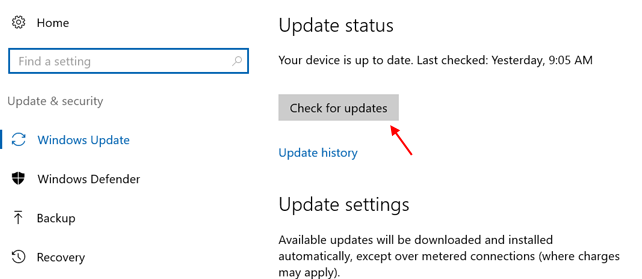
Korjaus 2: Aktivoi biometriikka hallinnosta
Tarkista, onko sinulla hallinnan lupa, jota ilman et voi käyttää tietokoneesi Windows Hello -ominaisuutta.
- paina Windows-näppäin + R yhdessä näppäimistöllä. Se aloittaaJuosta”-Valintaikkuna Windows 10: ssä.
- Kirjoita “gpedit.msc”-Komento hakukentässä ja paina“ Enter ”.
- Se avaa kansionPaikallinen ryhmäkäytäntöeditori”. Noudata seuraavia vaiheita:
- Klikkaa "Tietokoneen kokoonpano”
- Mene Hallintamallit
- Klikkaa Windowsin komponentit
- Ikkunaruudun oikealta puolelta löydät "Asetukset", jonka alla on kansio nimeltä kasvonpiirteet. Napsauta alla olevaa ensimmäistä vaihtoehtoa, jossa lukeeSalli biometristen tietojen käyttö”.
- Napsauta sen alla olevaa vaihtoehtoa Käytössä. Tallenna muutokset ja poistu napsauttamalla sitten Käytä ja OK.
- Käynnistä tietokone uudelleen ja siirry seuraavaan vaiheeseen.
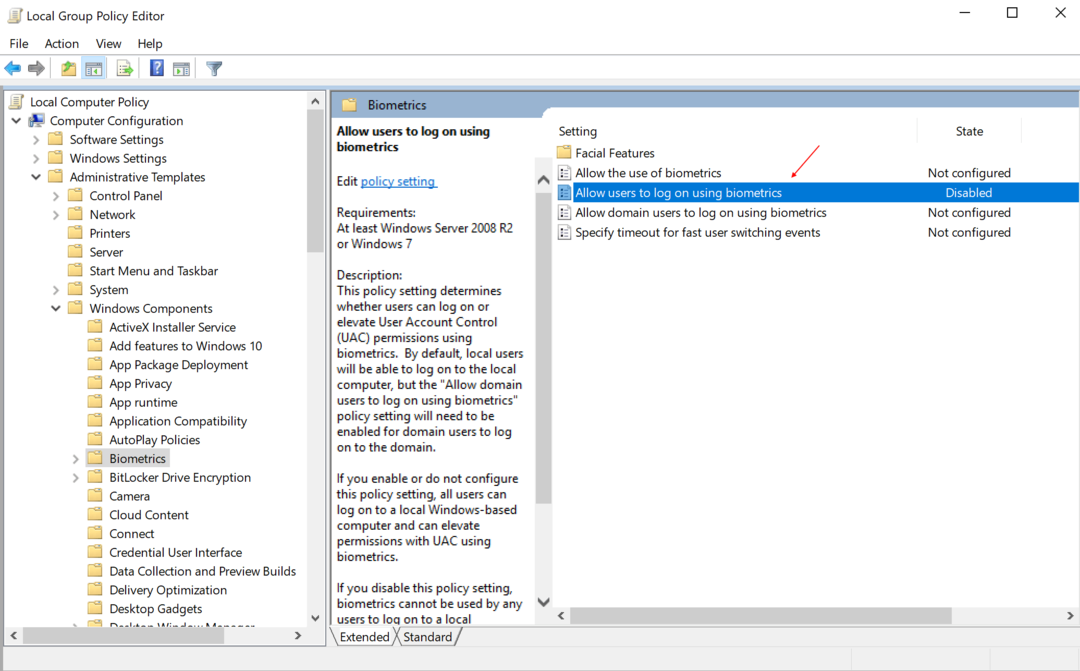
Korjaus 3: Päivitä biometriikka Laitehallinnasta
Vanhentuneet ohjaimet voivat aiheuttaa monia virheitä Windowsissa, ja tällä kertaa sinun on tarkistettava biometrinen ohjain. Täällä voit tarkistaa, onko virhe linkitetty sormenjälkitunnistimeen tai mihin tahansa muuhun ohjaimeen, jos käytät eri suojausasetusta.
- Paina Windows + X-näppäintä yhdessä näppäimistössä. Napsauta luettelossa Laitehallinta.
- Napsauta kuvaketta "etsi laitteistomuutoksia" -kuvakkeesta tiedoston yläosassa.
- Laajenna Biometric-vaihtoehto. Napsauta hiiren kakkospainikkeella avattavaa valikkoa, jossa lukee "Validity Sensor", ja napsauta "Poista" -vaihtoehtoa luettelosta.
- Voit halutessasi käynnistää tietokoneen uudelleen. Tämä auttaa Windowsia löytämään laitteen ohjaimen.
![Korjaa langaton hiiri, joka ei toimi Windows 10: ssä [ratkaistu]](/f/9db37eb1afcd389ab5b7f87775622ac8.png?width=300&height=460)